微星msi主板bios设置U盘启动教程
来源:知识教程 /
时间: 2024-12-13
有一些朋友购买使用的是msi微星电脑,大家想要知道怎么设置开机时从U盘启动,也就是需要在bios设置中将U盘为第一启动项,这样才可以进入PE系统进行操作,想要学习重装系统的朋友可以来看一下,纯净之家小编今天就把微星msi主板bios设置U盘启动教程分享给大家,快来看看吧。
启动u盘作为第一启动项怎么设置?
1、这里我们以微星为例,首先插入U盘启动盘,启动电脑过程中按F11快捷键选择U盘启动,或者按下Del键进入BIOS设置当中。

2、接着在BIOS右上角将Language切换成中文,再点击左侧的SETTINGS(设置)。

3、再页面中选择“启动”,按回车键。
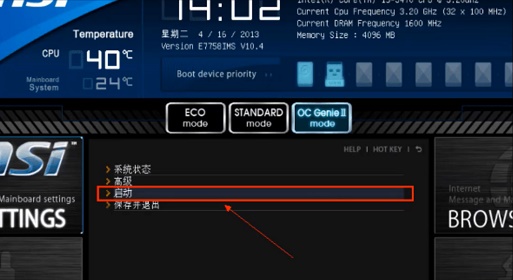
4、我们选择“1st 开机装置”,按回车确定。

5、使用方向键移动到识别的U盘启动盘,比如kingstondata,按回车确认。
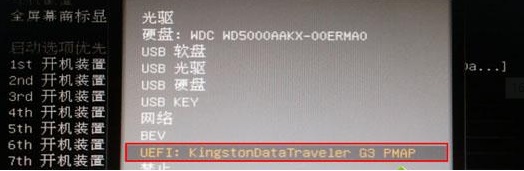
6、这样开机启动项就将U盘设置成第一启动项了,最后按F10保存修改,重启电脑操作即可。

以上就是微星msi主板bios设置U盘启动教程,希望能对大家有所帮助,不同的主板进入到bios设置的方法不同,更多有关重装系统的问题解决方法尽在纯净之家。
